无需刻录DMG光盘,教你在VMware_Workstation_7.0虚拟机安装苹果雪豹_10.6
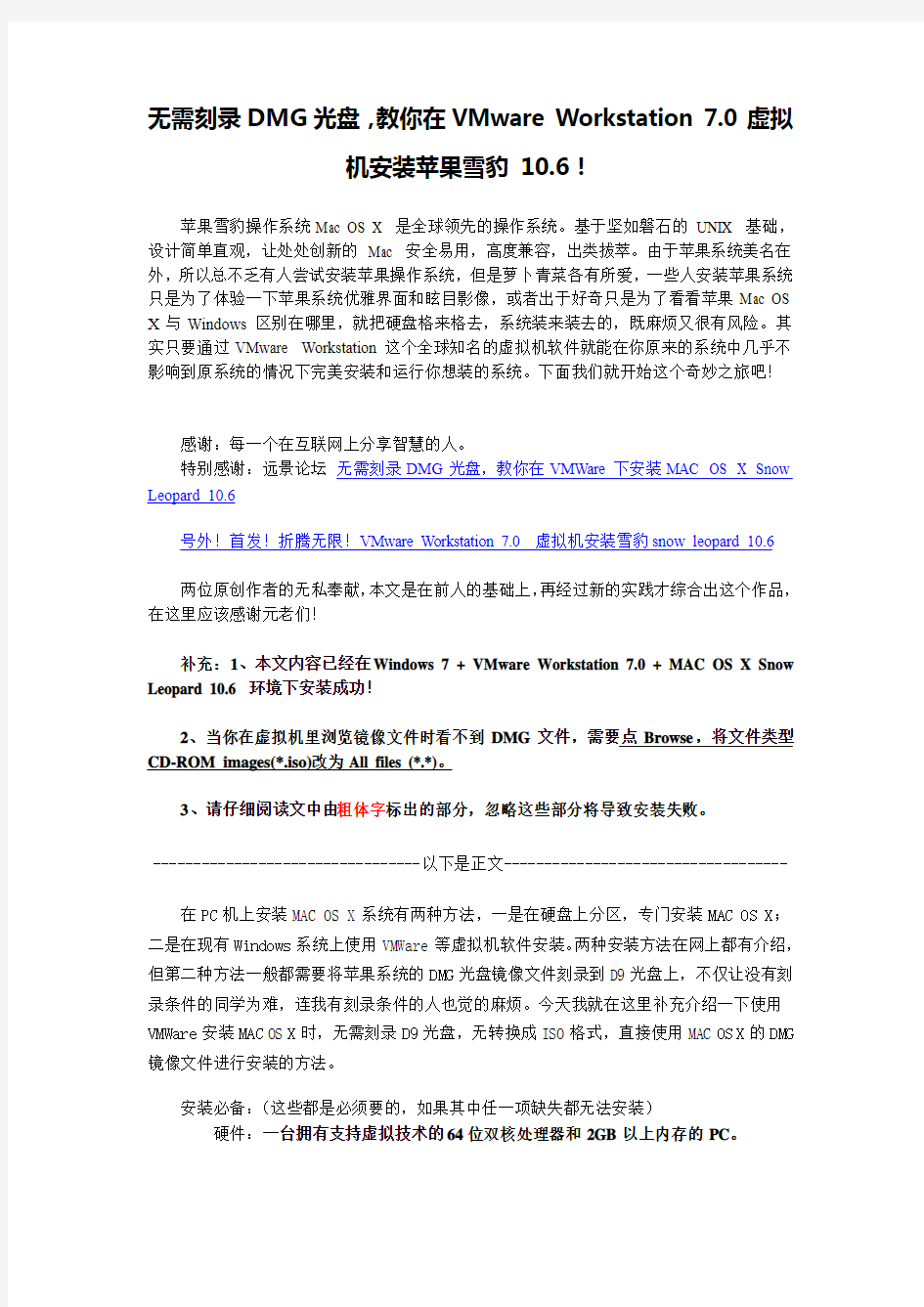

无需刻录DMG光盘,教你在VMware Workstation 7.0虚拟
机安装苹果雪豹10.6!
苹果雪豹操作系统Mac OS X 是全球领先的操作系统。基于坚如磐石的UNIX 基础,设计简单直观,让处处创新的Mac 安全易用,高度兼容,出类拔萃。由于苹果系统美名在外,所以总不乏有人尝试安装苹果操作系统,但是萝卜青菜各有所爱,一些人安装苹果系统只是为了体验一下苹果系统优雅界面和眩目影像,或者出于好奇只是为了看看苹果Mac OS X与Windows区别在哪里,就把硬盘格来格去,系统装来装去的,既麻烦又很有风险。其实只要通过VMware Workstation这个全球知名的虚拟机软件就能在你原来的系统中几乎不影响到原系统的情况下完美安装和运行你想装的系统。下面我们就开始这个奇妙之旅吧!
感谢:每一个在互联网上分享智慧的人。
特别感谢:远景论坛无需刻录DMG光盘,教你在VMWare下安装MAC OS X Snow Leopard 10.6
号外!首发!折腾无限!VMware Workstation 7.0 虚拟机安装雪豹snow leopard 10.6
两位原创作者的无私奉献,本文是在前人的基础上,再经过新的实践才综合出这个作品,在这里应该感谢元老们!
补充:1、本文内容已经在Windows 7 + VMware Workstation 7.0 + MAC OS X Snow Leopard 10.6 环境下安装成功!
2、当你在虚拟机里浏览镜像文件时看不到DMG文件,需要点Browse,将文件类型CD-ROM images(*.iso)改为All files (*.*)。
3、请仔细阅读文中由粗体字标出的部分,忽略这些部分将导致安装失败。
---------------------------------以下是正文-----------------------------------
在PC机上安装MAC OS X系统有两种方法,一是在硬盘上分区,专门安装MAC OS X;二是在现有Windows系统上使用VMWare等虚拟机软件安装。两种安装方法在网上都有介绍,但第二种方法一般都需要将苹果系统的DMG光盘镜像文件刻录到D9光盘上,不仅让没有刻录条件的同学为难,连我有刻录条件的人也觉的麻烦。今天我就在这里补充介绍一下使用VMWare安装MAC OS X时,无需刻录D9光盘,无转换成ISO格式,直接使用MAC OS X的DMG 镜像文件进行安装的方法。
安装必备:(这些都是必须要的,如果其中任一项缺失都无法安装)
硬件:一台拥有支持虚拟技术的64位双核处理器和2GB以上内存的PC。
顺道说一下,在网络上搜索了“intel 虚拟技术”发现有个快速判别电脑CPU是否支持虚拟技术的方法:就比如说intel core 2 的T6570与T6670,它们后面的“70”就代表了CPU 支持VT虚拟化技术,没有“70”的不支持,比如T6600就不支持。
关于是不是一定要64位那倒没去验证,反正现在的双核CPU一般都是64位的了。
软件:VMWare Workstation 7.0 (可以去迅雷网站下载英文版的,要有汉化包和注册机,除非你懂英语和不想长久用,要找到一个满意的也挺麻烦的,将就用吧)
MAC OS X Snow Leopard 10.6 DMG光盘镜像文件(电驴下载,给了网址,直接点进去就可以下载了)
Darwin或者Rebel EFI引导光盘ISO镜像文件(自己去搜吧,总得有事做吧)
首先安装好VMWare Workstation 7.0。使用File->New->V irtual Machine创建一个虚拟机,在选择操作系统时选择Other->FreeBSD 64-bit。
记得一定选:其他->FreeBSD 64-bit
硬盘最少分配15GB,太小则无法进行安装,如果你还想多装些软件,建议多分配一些。
点击定制硬件弹出下面的框:
内存建议设置为1024MB,如果你的物理内存够大也可以多给些;
CPU设置1核可以,2核也可以,如果你是双核CPU,建议你分配1个核;
可以把软驱删除,因为这个用不上。
创建好之后,需要你在刚建立的虚拟机目录下找到一个扩展名为.vmx的文件,用记事本打开,找到guestOS = "freebsd-64"一行,将引号里的freebsd-64改为darwin10,改完是guestOS = "darwin10",保存修改后的文件。
做了这一步,在这个虚拟机的Options->General选项下就可以看到操作系统版本显示为:
MAC OS X Server 10.6,如下图所示。仍显示为FreeBSD 64-bit的需要重启一下VMWare。
如果运行不了后面介绍的MAC OS X安装程序,很可能是忽略了这步或者修改错了。
接下来我们就要开始安装了。安装的第一步是用Darwin.iso或者Rebel EFI.iso镜像进行引导。先装载镜像文件:在刚才建立的虚拟机Settings->Hardware中,选择CD/DVD(IDE)设备,选择右侧的Use ISO image file,点Browse加载Darwin.iso或者Rebel EFI.iso。
先演示使用Rebel EFI镜像启动,引导完成后就能看到如下图的界面:
界面:
这里提示请插入MAC OS X的DVD光盘。
此时我们再次打开这个虚拟机的Settings->Hardware,找到CD/DVD(IDE)设备(你可以双击VMWare窗口右下角的光盘图标来快速打开,如图:),将
刚才的Rebel EFI镜像替换为苹果系统的DMG镜像;点Browse,将文件类型CD-ROM images(*.iso)改为All files (*.*)就能浏览到DMG文件了。
这里有一个关键地方:选择DMG镜像文件后,将下图所示Device status里的Connected 前打上勾(否则不能进入安装界面),然后确定。
此时,我们便进入了MAC OS X的安装程序准备阶段。
先看一遍的话可以选择跳过前几步,但有的人也可以安装),如下图所示:
遇到这个问题可以使用Darwin镜像替换Rebel EFI,并重新启动虚拟机。在出现下图所示界面后,在CD/DVD(IDE)设备里将Darwin镜像改为苹果的DMG镜像即可,同样记得给“Connected”选项打勾。
我在装载Darwin镜像后出现以上错误,不过把虚拟机重启一下就恢复正常了,注意是虚拟机!
经过一阵准备阶段就进入了苹果系统的安装过程,如下图所示:
在这里特别提一下,有的同学在进行到选择安装盘的步骤时看不到硬盘选项,不要着急,在屏幕上方的菜单中找到“实用工具”->“磁盘工具”,如图所示:
对你的虚拟硬盘执行“抹掉”操作,如图所示:
光盘刻录大师使用教程8
光盘刻录大师使用教程8.9分 出处:2345软件大全时间:2011-05-06 人气:53830 相关下载: 光盘刻录大师V7.5 光盘刻录大师V6.3绿色版 核心提示:是一款涵盖了数据、音乐、影碟光盘刻录,光盘复制,音乐光盘制作,音视频格式转换,音视频编辑,CD/DVD音视频提取等多种功能的超级多媒体软件合集。 光盘刻录大师共分为四大类,十九个功能,是一款涵盖了数据、音乐、影碟光盘刻录,光盘复制,音乐光盘制作,音视频格式转换,音视频编辑,CD/DVD音视频提取等多种功能的超级多媒体软件合集。简洁的步骤,强大而高效的功能,为您的影音数字生活带来极致的享受。 光盘刻录大师而且是个不错的刻录和视频转换软件,简单易用。 下面给大家介绍下其中的一个功能,制作高压缩DVD影碟,其实很简单的: 1.首先打开光盘刻录大师,选择“刻录中心”---“制作影视光盘”,如下图所示: 2.选择“DVD”,然后点击下一步,如图所示:
3.选择“自动”才能制作高压缩DVD,其他的选项根据需要选择就可以了,然后点击下一步, 4.点击“添加”按钮,添加要刻录的电影,视频等(可以刻录15个小时左右的视频),选中添加后的视频,右边可以播放预览,使用“清空”右边的上下按钮调节剧集的顺序。如图所示:
5.添加完成后,现在配置DVD菜单,有三个菜单方案可以选择:动态菜单,静态菜单,无菜单,然后进入下一步,如图所示: 6.编辑菜单。首先我们点击“高级设置”,这样进入菜单的编辑。可以设置自己喜欢的音乐作为菜单的背景音乐,菜单的标题、背景等。在左边选择背景图片,也可以用“+”来添加新的背景图片。选中左边的标题预览,可以改变标题的大小及下方的说明文字,如图所
原版windows7旗舰版光盘安装 教程
原版32位windows7旗舰版光盘安装 越来越多的人有了自己的个人电脑,但是让人头痛的是,每次电脑系统瘫痪了,不会安装系统的朋友们总是急的想热锅上的蚂蚁。不过,拿去维修站也就30元钱就能帮你搞定,前几天我们教授给我们讲了个小笑话:说他电脑出问题了,要个驱动,他就去维修站弄个专用的驱动(他是程序员,知道电脑怎么回事了),结果那个人硬是要他拿电脑来,还有50元钱,他鬼火的不得了……后来他说呀,要是哪个朋友请你装系统,你可不要收人家钱,多恶心(维修人员收钱那是"应该"的)。 这么多啰嗦的话,无非就是想说,要是自己会安装操作系统,那事情会变得简单很多了,我想,有电脑的亲们,也是该学学这玩意,就想自己吃饭的碗,自己洗最好不过。 其实安装系统的方法有很多种,以介质来讲的话,有最常用的光盘安装,有最方便的u盘安装(在安装前的操作不咋的方便),还有硬盘安装(一般使用到虚拟光驱)。从安装方式来的话有安装版(需要使用安装文件一步步安装),ghost版(ghost还原已经做好的.gho镜像)的。Windows的操作系统安装版用光盘安装方法可谓是大同小异,ghost方法安装可谓是千篇一律。下面说的是用下载镜像、刻录光盘光盘到安装windows7旗舰版32位原版操作系统。
1 安装前工作 1.1 下载镜像文件。 系统光盘在市面上都有卖的,我比较系统自己刻录系统盘。镜像是什么东西的话,我不解释了,只要你记住,一般光盘镜像格式是.iso。我这里提供一个windows7 32 RTM旗舰版的下载地址: https://www.360docs.net/doc/0316383754.html,/files/308.html 点左边偏下的地方“下载地址列表” 2 刻录系统光盘 准备工作:刻录软件(用nero,光盘刻录大师,Power2GO或者软碟通都行) 空白DVD光盘,记住了是DVD的,因为那镜像文件有2.43G,至于
光盘刻录大师共分为四大类
光盘刻录大师共分为四大类,十九个功能,是一款涵盖了数据、音乐、影碟光盘刻录,光盘复制,音乐光盘制作,音视频格式转换,音视频编辑,CD/DVD音视频提取等多种功能的超级多媒体软件合集。 简洁的步骤,强大而高效的功能,为您的影音数字生活带来极致的享受! ·全新的向导式界面,操作更轻松、方便 ·集成“刻录DVD文件夹”功能 ·集成“视频分割”功能 ·集成“视频合并”功能 ·集成“视频截取”功能 ·集成“MP3音量调整”功能 一、刻录中心 1.“数据刻录”功能可以备份您的文件资料到CD/DVD光盘中,并且可以把这些数据制作成映像文件,还可以创建可引导标准数据的CD/DVD光盘,以备CD/DVD设备直接引导个人电脑的启动。 2. “刻录音乐光盘”功能可以帮助您轻松地将MP3, WAV, WMA, AAC, AU, AIF, APE, VOC, FLAC, M4A, OGG等主流音频格式文件刻录成为可以在汽车CD播放器、家用VCD、家用DVD个人电脑上面可以播放的音乐光盘,同时还可以制作BIN, APE, SVD等常见格式的音乐光盘映像文件。还可以把您喜欢的MP3/WMA/ACC音乐刻录到CD/DVD光盘中或保存成ISO格式的映像文件。 3.“视频刻录”功能可以把您喜欢的视频以高清和自动两种方式刻录在CD/DVD盘片上,以便在家用VCD/DVD/SVCD播放机上播放,让家人和好友与您分享快乐。 4. “制作光盘映像”功能可以帮助您将音乐、数据、影视CD/DVD、防拷贝的游戏光盘制作成为ISO, BIN, APE, SVD等格式的光盘映像文件,同时支持SafeDisk, LaserLock, Securom, SecuromNew, Cd-Crops, Starforce, Tags, Cd-checks的防拷贝游戏的光盘映像文件的制作。 5.“刻录光盘映像”功能可以将SVD, ISO, BIN, APE, NRG, CCD, IMG, DVD, MDS, MDF等常用格式的光盘映像文件还原刻录到一张空白CD/DVD光盘中。 6.“刻录DVD文件夹”功能可以将您电脑上备份的包含AUDIO_TS和VIDEO_TS的DVD影片文件夹刻录成DVD光盘。以便在家用DVD机上播放。 二、翻录与复制中心 1.“盘片复制”功能可以轻松的帮助您完整1:1的复制现有的音乐光盘、数据光盘、影视VCD/SVD/DVD 光盘,同时支持带css保护的DVD影音光盘在内的几乎所有防拷贝光盘复制到一张空白CD/DVD 光盘中。 2.“提取CD音频”功能可以帮助您轻松地将音乐CD的歌曲转换为MP3, WAV, WMA, AAC, AU, AIF, APE, VOC, FLAC, M4A, OGG等主流音频格式。 3. “提取DVD视频”功能可以把DVD影音光盘转换为MPEG-4, ASF, AVI, DivX, XviD, FLV, WMV, RMVB等各种主流视频格式。支持DVD转换视频到Mp4,ipod,iphone,psp,Zune,Mobile phone.是世界上首款支持“ONE DVD ONE FILE”的DVD Rip软件。 4.“提取DVD音频”功能可以把音乐DVD转换MP3, WAV, WMA, AAC, AU, AIF, VOC, FLAC, M4A, OGG, RA等各种主流音频格式,支持每个章节转换一首歌曲。 5.“DVD9转DVD5”功能可以将DVD9影音光盘(容量:约8.5G)压缩刻录到DVD5(容量:约4.5G)空白光盘中,仍然保持较高的影视频欣赏度。 三、多媒体中心 1.“音乐转换”功能可以帮助您轻松地在MP3, WAV, WMA, AAC, AU, AIF, APE, VOC, FLAC, M4A, OGG等主流音频格式之间任意转换。 2. “视频转换”功能可以轻松转换MPEG-4, AMV, AVI, ASF, SWF, DivX, Xvid, RM, RMVB, FLV, SWF, MOV, 3GP, WMV, PMP, VOB, MP3, MP2, AU, AAC, AC3, M4A, WAV, WMA, OGG, FLAC等各种音视频格式。同时支持音量调节,时间截取,视频裁剪等功能,为您的iPod, iPhone, PSP, Zune, Mobile
光盘行动教学设计
从身边做起,向舌尖上的浪费说“不” ——光盘行动,从身边做起活动设计 参赛选手:R 教材分析:45分钟活动设计这一综合性活动环节,对学生的整体探究能力要求较高:学生既要有在生活中发现问题、生成课题的敏锐意识,又要有开展资料搜集、调查问卷、访谈、设计等综合动手实践的能力,还要学会多种形式的成果展示。这既是对学生的综合能力的挑战,也是培养学生在教师有机引导下,逐步独立完成微型小课题研究的能力,对学生问题意识、探究意识、创新意识的培养都起着重要的作用。 学情分析:光盘行动作为一种社会公益活动,得到了社会上许多人的支持。许多学生也对此感慨良多。但是,他们往往想得很多,说得响亮,实际行动中却并没有多少热烈的响应。也有部分目光敏锐,能仔细观察生活的同学发现了这一研究的新热点,但是还停留在方案设计等初级阶段,实践并没有真正展开。 已有的知识储备是:初二学生已经初步接触过研究性学习的探究方法,知道要用网络搜索、问卷调查、访谈等方式来探究问题,但是探究方法趋于单一化;也曾经展示过他们初一时候的研究性学习成果,但是表现形式不够丰富。 教学设想:通过常见生活情境导入新课:如何围绕光盘行动这一主题设计45分钟活动方案。通过讨论交流,探究“光盘行动,从身边做起”的具体研究方法——资料搜集、调查问卷、身边的光盘行动访谈、我为光盘行动设计名片等活动;通过小组合作的方式,多种形式、多种方式地展示研究成果;最后通过生生互评、教师点评等方式,对本次45分钟设计活动进行评价及反思。也希望能通过这样的设计活动,培养学生运用所学知识,解决问题的能力。 教学目标:1、能围绕主题生成本次活动的课题,培养学生在生活中的问题意识。 2、能通过讨论交流,探究多种“光盘行动,从身边做起”的活动研究方法,从而培养学生的创新意识。 3、通过小组合作的方式,多样化地展示研究成果,培养学生的动手实践能力,也让学生感受成功的喜悦,并在活动中培养其团队合作的意识。 4、能学会自己简单评价自己及他人的研究成果及研究过程。 教学重点:1、能通过讨论交流,探究多种“光盘行动,从身边做起”的活动研究方法,从而培养学生的动手实践能力和创新意识。 2、通过小组合作的方式,多样化地展示研究成果,让学生感受成功的喜悦,也培养其团队合作的意识。 教学难点:通过小组合作的方式,多样化地展示研究成果,让学生感受成功的喜悦,也培养其团队合作的意识。 教学用时:45分钟 教学步骤: 一、情境导入 诗人海子曾经说过,“从明天起,关心粮食和蔬菜”。 可是同学们,在我们身边,似乎这样的现象更是随处可见:食堂里同学们随意倾倒剩饭
mts格式转换及视频合并教程(图解)
MTS格式转换及视频合并教程(图解) 豫竹千里草 MTS格式是一种目前新兴的高清视频格式。Sony高清DV录制的视频,常常是这种格式,其视频编码通常采用H264,音频编码采用AC-3,分辨率为全高清_标准1920*1080,或1440*1080,其中,1920*1080分辨率mts达到全高清标准,意味着极高画质,因此,mts更是迎接高清时代的产物。这种视频常见于当前一部分索尼高清硬盘摄像机或其他品牌摄像机录制的视频,通过索尼或其他品牌高清硬盘摄像机录制的视频,未经采集时,在软件和摄像机上显示格式,即后缀为mts,经过软件采集导入后,后缀为m2ts。 MTS格式的视频虽然高清但也一直困扰着大家,一是体积大不便保存;二是不能被常用的视频编辑软件或平台识别,也无法上传到网上与网友共享,更无法使用常用刻录软件比如光盘刻录大师刻录成CD/DVD光盘,确实让人感到烦闷。 另外:要真正在网上下载到MTS中文破解版的转换器也并非易事。下面介绍几种方法不但可以很方便的将MTS格式的视频转换成常见的视频格式如MP4/AVi等,而且可以利用QQ影音或格式工厂等软件将多个MTS格式的视频合并成一个视频。 一、MTS视频格式转换
NO1:利用Free HD ConverterV2.0将MTS格式转换 Free HD ConverterV2.0是一款免费软件,只能转换MTS、M2TS 等AVCHD视频,即视频编码为H.264/MPEG-4 AVC的文件,具体可以将MTS、M2TS转换为AVI、FLV、MP4、3GP、WMV、DVD、H.263及MPEG2 HD、WMV HD、iPod、iPhone等格式。已经做成便携版,下载解压后直接运行FreeHDConverterPortable.exe即可,当前版本Free HD Converter 2.0,已完全兼容Windows 7,转换速度也很快。 此款软件虽是英文版的,但只要操练几遍很快就会上手。 Free HD ConverterV2.0下载地址: https://www.360docs.net/doc/0316383754.html,/soft/31298.html 下载后鼠标右击FreeHDConverterPortable.exe图标,发送到桌面建立快捷方式便于操作。 下面是Free HD ConverterV2.0主界面。
光盘刻录大师使用方法
发行时间: 2006年 地区: 大陆 语言: 简体中文 简介: 软件类型:软件>应用软件 软件性质:破解软件 操作系统:Windows 应用平台:Windows 解压安装,将补丁文件全部复制替换根目录下的原文件即可! 光盘刻录大师(数据刻录影音光盘制作超级多媒体软件合集)V6.0破解版
光盘刻录大师(数据刻录)V是一款涵盖了数据刻录,影音光盘制作,音乐光盘制作,音视频文件转换,音视频编辑,光盘备份与复制,CD/DVD音视频提取等多种功能的超级多媒体软件合集。 功能简介: 一.刻录中心: 1、数据刻录 2、刻录DVD文件夹 3、刻录音乐光盘 4、制作影视光盘 5、制作光盘映像文件 6、刻录光盘映像 二.翻录与复制中心: 1、盘片复制 2、提取CD音频 3、提取DVD音频 4、提取DVD视频 5、DVD9转DVD5 三.多媒体辅助工具: 1、音乐转换 2、MP3音量调整 3、视频分割 4、视频合并 5、视频截取 6、视频转换 四.光盘辅助工具: 1、擦除盘片 2、查看光驱与光盘信息
功能详细说明: 一、刻录中心 1.数据刻录:可以备份文件资料到CD/DVD光盘中,并且把这些数据制作成映像文件,还可以创建可引导标准数据的CD/DVD光盘,以备CD/DVD设备直接引导个人电脑的启动。 2.刻录音乐光盘: 可以将MP3, WAV, WMA, AAC, AU, AIF, APE, VOC, FLAC, M4A, OGG等 主流音频格式文件刻录成为在汽车 CD播放器、家用VCD、家用DVD个人电脑上面播放的音乐光盘;同时可以制作BIN, APE, SVD等常见格式的音乐光盘映像文件; 还可以把MP3/WMA/ACC音乐刻录到CD/DVD光盘中或保存成ISO格式的映像文件。 3.制作影视光盘:把视频以高清和自动两种方式刻录在CD/DVD盘片上, 以便在家用VCD/DVD/SVCD播放机播放,让家人和好友与您一起分享快乐。 4.制作光盘映像文件:将音乐、数据、影视CD/DVD、防拷贝的游戏光盘制作成为 ISO, BIN, APE, SVD等格式的光盘映像文件, 同时支持SafeDisk, LaserLock, Securom, SecuromNew, Cd-Crops, Starforce, Tags, Cd-checks的防拷贝游戏的光盘映像文件的制作。 5.刻录光盘映像:将SVD, ISO, BIN, APE, NRG, CCD, IMG, DVD, MDS, MDF等 常用格式的光盘映像文件还原刻录到一张空白CD/DVD光盘中。 6.刻录DVD文件夹:将电脑中备份的包含AUDIO_TS和VIDEO_TS的DVD影片文件夹刻录成DVD光盘,以便在家用DVD机上播放。 二、翻录与复制中心 1.盘片复制:可以1:1完整的复制现有的音乐光盘、数据光盘、影视VCD/SVD/DVD光盘,同时支持带css保
最新光盘刻录大师V5.1+正版版序列号
图片: 图片:
图片:
软件等级:5星级 更新时间:2009-2-17 软件类别:国产软件/光盘刻录 软件大小:33.1MB 软件授权:专业版 软件语言:简体中文 应用平台:Win9x/Me/NT/2000/XP/2003/Vista 一、刻录中心 1.“数据刻录”功能可以备份您的文件资料到CD/DVD光盘中,并且可以把这些数据制作成映像文件,还可以创建可引导标准数据的CD/DVD光盘,以备CD/DVD设备直接引导个人电脑的启动。 2.“刻录音乐光盘”功能可以帮助您轻松地将MP3, WAV, WMA, AAC, AU, AIF, APE, VOC, FLAC, M4A, OGG等主流音频格式文件刻录成为可以在汽车CD播放器、家用VCD、家用DVD个人电脑上面可以播放的音乐光盘,同时还可以制作BIN, APE, SVD等常见格式的音乐光盘映像文件。还可以把您喜欢的MP3/WMA/ACC音乐刻录到CD/DVD光盘中或保存成ISO格式的映像文件。 3.“视频刻录”功能可以把您喜欢的视频以高清和自动两种方式刻录在CD/DVD盘片上,以便在家用VCD/DVD/SVCD播放机上播放,让家人和好友与您分享快乐。 4.“制作光盘映像”功能可以帮助您将音乐、数据、影视CD/DVD、防拷贝的游戏光盘制作成为ISO, BIN, APE, SVD等格式的光盘映像文件,同时支持SafeDisk, LaserLock, Securom, SecuromNew, Cd-Crops, Starforce, Tags, Cd-checks的防拷贝游戏的光盘映像文件的制作。 5.“刻录光盘映像”功能可以将SVD, ISO, BIN, APE, NRG, CCD, IMG, DVD, MDS, MDF等常用格式的光盘映像文件还原刻录到一张空白CD/DVD光盘中。 6.“刻录DVD文件夹”功能可以将您电脑上备份的包含AUDIO_TS和VIDEO_TS的DVD影片文件夹刻录成DVD光盘。以便在家用DVD机上播放。 二、翻录与复制中心 1.“盘片复制”功能可以轻松的帮助您完整1:1的复制现有的音乐光盘、数据光盘、影视VCD/SVD/DVD光盘,同时支持带css保护的DVD影音光盘在内的几乎所有防拷贝光盘复制到一张空白CD/DVD 光盘中。 2.“提取CD音频”功能可以帮助您轻松地将音乐CD的歌曲转换为MP3, WAV, WMA, AAC, AU, AIF, APE, VOC, FLAC, M4A, OGG等主流音频格式。 3.“提取DVD视频”功能可以把DVD影音光盘转换为MPEG-4, ASF, AVI, DivX, XviD, FLV, WMV, RMVB等各种主流视频格式。支持DVD转换视频到Mp4,ipod,iphone,psp,Zune,Mobile phone.是世界上首款支持“ONE DVD ONE FILE”的DVD Rip软件。
EVD能播放的数据光盘及刻录方法
如何刻录家用DVD/EVD能播放的数据光盘 文| lfr1915 家用DVD能播放数据光盘吗?为什么我刻录的数据DVD不能在家用DVD上播放?怎样的DVD数据光盘才能用家用DVD播放?如何刻录?…这些问题都是我曾经搜索过的,但都没有找到满意的的答案,所以只好自己摸索,寻找答案。经过一番折腾,我获得一些小小的经验,提供大家一起分享,要是对你有用,一定要顶哦,呵呵。 现在,让我先来简要回答以上问题吧。近几年出场的DVD都能播放DVD数据盘的,这种DVD机的特点是有USB接口,机子上标有“MPEG-4”或“MP4”字样,刻录时要刻录成“自启动数据光盘”,如何刻录就看下面吧!… 随着DVD技术的不断发展,可播放数据光盘的家用DVD播放机在农村已逐渐普及,其常被叫做EVD 或HVD,如利诺HVD(包装盒上写的是EVD)这类播放机的特点是: 具有USB接口,可以用手机数据线(农村叫直充线)播放手机或MP3、MP4播放机内的相片、MP3、AVI视频(手机拍摄的AVI视频不能播放)、nes游戏等,其播放MP3时还支持lrc同步歌词播放 (用酷狗音乐下载的歌词),播放时歌词就像千千静听的滚动方式,歌词要与MP3同名且存于同文件夹。也可以用手机读卡器插上使用。有一点必须说明,如果手机等上述存储设备中毒或有不标准文件时,可能读不出来或读取计算文件数量时就中断了,建议要用的话先杀毒,或只存取以上支持的文件,内存卡中尽量不要存有应用程序等软件。另外,优盘也可以读哦。 该类DVD机还可以播放DVD数据光盘,内容同上,但必须注意,在刻录数据光盘时,必须刻成可自启动的数据光盘,自启动与非自启动的区别在于自启动光盘刻录时刻入引导DVD按顺序自动播放的映像文件,如Nero刻录时的映像文件。播放时,如果要自己选择要播放的视频,按遥控“根菜单”或“返回”,显示歌曲列表,直接按列表列表前的数字就可以播放该视频啦。具体刻录操作将在下面作图文介绍。值得提醒的是,你还可以将数据光盘上的内容复制(或转录)到你的手机内存卡(记忆卡)上,方法:放入DVD数据盘,连上手机等设备,按遥控器的“字幕/转录”键,它就自动复制了。注意,按“清除”键会删除内存卡里面的东西,有些遥控器只有“字幕”两字,但仍然具备该功能,小心操作,你有可能会删除(delete)自己的东西哦,呵呵。 现在EVD能播放的格式很多的,主要有: (1)mpg格式,就是经典的VCD(mpeg-1)和DVD(mpeg-2); (2)dat格式,后缀名为“dat ”的格式,也是VCD的常见格式,从vcd碟片中复制的视频大都是这种后缀名; (3)vob格式,DVD碟片中的视频大都是这种后缀名; (3)avi格式,实际就是MPEG-4格式,而AVI格式又分为几种视频编码,但一般EVD支持的视频编
如何刻录汽车CD
如何刻录汽车CD 邵乘胜整理 笔记本电脑有刻录机,也下载了刻录大师,又买了CD光盘,开始刻录时提示要装光驱,后来刻了在汽车上播放没有声音,请教大家是什么原因?又如何操作? 要刻录成音乐(或音频)光盘,不要刻录成数据光盘,否则,CD机不能而只能在电脑上播放。 先用刻录大师选择音频刻录,刻录时选择8倍或4倍刻录,只要刻录成功一般都可以在汽车上播放的。 用nero试一下,这个最常用,选择“音频光盘”,自动转换成cd格式,另外,下载的音乐应该是mp3、wma格式。 请问怎么样刻录汽车CD光盘,步骤是什么?最好详细一些,谢谢!!! 完美音乐CD光盘刻录: 软件:NERO 6.0 \ 格式工厂(或其他转换软件) 硬件:CD\DVD刻录机 CD光盘 方法:1. 打开“格式工厂”,将全部不同格式的原始素材转换为3层压缩的MP3格式文件,保存在一个文件夹里备用。一张光盘可以准备20首左右的歌曲。 2. 刻录机托盘放入空白CD光盘。 3. 打开NERO,右上角光盘类别选择“CD”。 4. 选择“音频\制作音频光盘”。 5. 点“添加”。找到保存在硬盘上的文件夹,打开,选定音频素材,点“添加”。如果下面的容量指示条出现红色,表示添加的文件超过光盘允许容量,要删除一些文件,直到不出现红色。 6. 点蓝一个音频文件,按住左键上下移动,调整音频文件的顺序。点“已完成”。 7. 在“规格化所有的音频文件”前打勾。点“下一步”。 8. 选择当前刻录机、写入速度、刻录份数。 9. 点“刻录”。 注意:1. 刻录音乐CD光盘,只能使用CD(或CD-RW)光盘,不能使用DVD光盘。 2. 刻录倍速最好不要超过6倍速,否则容易出现“卡”的问题。 3.第一步转换工作是为了统一素材的格式,可以不做。由于素材来源不同,格式也可能不同,即使是MP3格式,也分2层压缩和3层压缩。所以最好用转换软件统一转换格式后再添加刻录比较稳妥。 另外,一般汽车CD机还可以播放MP3格式的光盘。MP3盘:MP3这种格式是一种压缩格式,音质比音乐CD差,但优点是文件小,一张CD光盘可以刻录100多首歌曲。这种光盘也可以在车载CD机上播放(车载CD机兼容播放MP3光盘)。
光盘刻录大师的注册码及功能介绍
光盘刻录大师的注册码及功能介绍 注册码 78241-76852-10000-13508-26630 80798-63892-10000-13704-38224 11111-22222-10000-08344-75505 功能介绍 一、刻录中心 1. 数据刻录:可以备份文件资料到CD/DVD光盘中,并且把这些数据制作成映像文件,还可以创建可引导标准数据的CD/DVD光盘,以备CD/DVD设备直接引导个人电脑的启动。 2. 刻录音乐光盘:可以将MP3, WAV, WMA, AAC, AU, AIF, APE, VOC, FLAC, M4A, OGG等主流音频格式文件刻录成为在汽车CD播放器、家用VCD、家用DVD个人电脑上面播放的音乐光盘;同时可以制作BIN, APE, SVD等常见格式的音乐光盘映像文件;还可以把 MP3/WMA/ACC音乐刻录到CD/DVD光盘中或保存成ISO格式的映像文件。 3. 制作影视光盘:把视频以高清和自动两种方式刻录在CD/DVD盘片上,以便在家用VCD/DVD/SVCD播放机播放,让家人和好友与您一起分享快乐。 4. 制作光盘映像文件:将音乐、数据、影视CD/DVD、防拷贝的游戏光盘制作成为ISO, BIN, APE, SVD等格式的光盘映像文件,同时支持
SafeDisk, LaserLock, Securom, SecuromNew, Cd-Crops, Starforce, Tags, Cd-checks的防拷贝游戏的光盘映像文件的制作。 5. 刻录光盘映像:将SVD, ISO, BIN, APE, NRG, CCD, IMG, DVD, MDS, MDF等常用格式的光盘映像文件还原刻录到一张空白CD/DVD 光盘中。 6. 刻录DVD文件夹:将电脑中备份的包含AUDIO_TS和VIDEO_TS的DVD影片文件夹刻录成DVD光盘,以便在家用DVD机上播放。 二、翻录与复制中心 1. 盘片复制:可以1:1完整的复制现有的音乐光盘、数据光盘、影视VCD/SVD/DVD光盘,同时支持带css保护的DVD影音光盘在内的几乎所有防拷贝光盘复制到一张空白CD/DVD 光盘中。 2. 提取CD音频:可以将音乐CD的歌曲转换为MP3, WAV, WMA, AAC, AU, AIF, APE, VOC, FLAC, M4A, OGG等主流音频格式。 3. 提取DVD视频:可以把DVD影音光盘转换为MPEG-4, ASF, AVI, DivX, XviD, FLV, WMV, RMVB等各种主流视频格式。支持DVD转换视频到Mp4,ipod,iphone,psp,Zune,Mobile phone.是世界上首款支持"ONE DVD ONE FILE"的DVD Rip软件。 4. 提取DVD音频:把音乐DVD转换MP3, WAV, WMA, AAC, AU, AIF, VOC, FLAC, M4A, OGG, RA等各种主流音频格式,支持每个章节转换一首歌曲。
用UltraISO和Nero刻录光盘图解
如何使用 UltraISO和Nero刻录可引导光盘镜像 最近很多网友下载Windows 7安装,并想刻录光盘收藏,虽然实际刻录步骤非常简单,但由于经验欠缺或误操作等原因,往往刻录后的光盘无法实现可引导,本文就介绍一下如何使用软件来刻录可引导光盘(也叫可启动光盘),分别就UltraISO和Nero这两种常用软件予以介绍。当然也有网友喜欢使用CloneCD、刻录大师等等,大家随机应变就可以了。 一、准备家当 1、对可引导光盘镜像进行校验,MD5、HASH等,然后跟官方公布校验结果进行比较(没有就算了),目的是为了确保该镜像为官方正版光盘镜像。 2、可引导光盘镜像最常用格式是ISO,也有其它bin、cue等太多了,但要注意有些是专有格式的,比如mdf(mds)是酒精Alcohol 120%特有格式,虽然UltraISO等软件也兼容这些格式,天缘还是主张使用原生软件进行刻录。 3、光盘刻录机,如果是刻录DVD格式,肯定是DVD刻录机,要刻蓝光盘必须要是蓝光DVD刻录机。 4、UltraISO或Nero,其它刻录软件类似,下载后安装完毕。 下面以Windows 7 ISO刻录作为实例演示。 二、使用UltraISO刻录可引导光盘 1、打开UltraISO程序,使用CTRL+O或菜单文件——打开,如下图:
2、选择需要刻录的光盘镜像:
3、显示界面如下: 在刻录之前,图中需要注意几个地方: 1)查看小光盘图标上面的光盘类型提示框里必须有“可启动UDF”或“可引导光盘”样式。
2)注意图片右侧的光盘文件大小及将要刻录DVD容量必须对应,真实的DVD容量从刻录的空白光盘印刷层上可以看到,如果跟将要刻录的碟片容量不对应,请参照下图修改: 4、准备刻录,点击菜单工具——刻录光盘镜像(也可直接按F7或点击上图中的冒火的光盘图标),会弹出下图,插入可写光盘,选择好写入模式,点击“刻录”即可。
产品宣传片制作软件教程
如何制作产品宣传片 我们在网上会看到很多炫酷的产品宣传片,也会在很多的产品卖场中,看到商家会在LED 显示屏,电视、电脑上使用产品宣传片展示他们的产品,这样的产品宣传片不但能以动感的形式展示产品的各方面特色,而且这样的效果更吸引人们的眼球。那如何制作产品宣传片?本文就将教大家使用《数码大师》快速制作动感的产品宣传片,它是国内发展最久的电子相册制作软件,无论是操作上的易用性,还是制作效果的绚丽、动感度,在同类相册制作软件中都有突出的特色。 一、收集要制作成产品宣传片的相片,导入软件中 数码大师支持的相册种类非常齐全,有本机相册、锁屏相册、礼品包相册、视频相册、网页相册五大相册种类。从各种途径收集产品的相关相片素材,也可以拍摄一些关于产品各方位的视频短片。在如下的“视频相册”选项卡中,按照下图的提示,将准备好的相片素材和视频短片素材添加到软件中,以便编辑。
二、设置产品的文字说明 使用软件的“修改名字/注释/旁白”功能,可为相片设置丰富的文字说明。比如可用“名字”功能为同一款产品批量设置统一的名字、可用“注释”功能为产品作具体的注释,可用“旁白”功能赋予感情地进行故事性描述。还可以在如下第一张图片左下角的“名字/注释”和“旁白”选项卡,设置这些文字的属性。
三、给产品宣传片加上LOGO 将自己的产品LOGO展示在视频上,更能凸显视频的特色。数码大师的水印添加功能就能帮我们完美实现这点,在“视频相册”左下角的“水印”选项卡中,就可以进行详细的设置,包括水印的摆放位置、水印的持续时间等等。 四、给产品宣传片插入背景音乐和MTV字幕 动感的产品宣传片伴随着音乐展示,能给人带来愉悦的心情,人的购买欲望也会更深。选好适合的音乐或视频,通过“添加媒体文件”就可以将其插入,除了背景音乐,还可插入歌曲匹配的歌词文件,还可设置成动感的MTV字幕呢。
光盘光盘刻录大师6.3 含注册码
光盘光盘刻录大师6.3 含注册码 2011-03-12 17:47:01| 分类:常用工具| 标签:|字号大中小订阅 光盘刻录大师6.3 含注册码 软件大小:31.5 M 软件性质:注册版 软件语言:简体中文 软件类别:国产软件/ 光盘工具 应用平台:Win 7/Windows Vista/Win2003/WinXP/Win2000/Win9x “光盘刻录大师”共分为四大类,十九个功能,是一款涵盖了数据、音乐、影碟光盘刻录,光盘复制,音乐光盘制作,音视频格式转换,音视频编辑,CD/DVD音视频提取等多种功能的超级多媒体软件合集.... 功能简介
一、刻录中心: 1、数据刻录 2、刻录DVD文件夹 3、刻录音乐光盘 4、制作影视光盘 5、制作光盘映像文件 6、刻录光盘映像 二、翻录与复制中心: 1、盘片复制 2、提取CD音频 3、提取DVD音频 4、提取DVD视频 5、DVD9转DVD5、 三、多媒体辅助工具: 1、音乐转换 2、MP3音量调整 3、视频分割 4、视频合并 5、视频截取 6、视频转换 四、光盘辅助工具: 1、擦除盘片 2、查看光驱与光盘信息 注册码: 78241-76852-10000-13508-26630 80798-63892-10000-13704-38224 11111-22222-10000-08344-75505 刻录大师6.3 含注册码 2011-03-12 17:47:01| 分类:常用工具| 标签:|字号大中小订阅 光盘刻录大师6.3 含注册码 软件大小:31.5 M 软件性质:注册版 软件语言:简体中文 软件类别:国产软件/ 光盘工具 应用平台:Win 7/Windows Vista/Win2003/WinXP/Win2000/Win9x
启动光盘自动运行菜单详细制作教程
启动光盘自动运行菜单详细制作教程和制作工具下载 AutoPlay Menu Builder的使用方法AutoPlayMenuBuilder是一个功能强大的光盘自动运行菜单制作工具。在它的帮助下,您不需要具备任何专业的编程知识,只需要经过简单的鼠标拖放和点击就可以轻松制作出漂亮的自动运行菜单程序。通过自动运行菜单,您可以完成诸如运行程序、打开文档、播放影片、浏览网页、撰写邮件等许多操作。本软件采用所见即所得的操作界面,让您制作菜单象搭积木一样容易!毫无疑问,这是您制作光盘的最佳辅助工具之一。*无需编程,只要充分发挥您的想象力 *快速开发,真正的极速开发体验 *创建模板,保存您的成果,分享给朋友们 *便捷测试,无需编译、无需刻录 *多页菜单,不再为大量信息的排版而烦恼 *启动窗口,超酷的淡入淡出效果 *背景音乐,支持十数种音乐格式 *炫目控件,超强的可定制性 *幻灯放映,内建大量的超酷特效 AutoPlay Menu Builder 5.5.0.1328 简体中文汉化修正版(GCH) 自动运行概述操作系统具有一项称为自动运行的特性。当插入一张带有自动运行菜单程序的光盘到光盘驱动器中,系统会自动加载并启动自动运行菜单。使用这项特性,可以为光盘创建一个良好的用户操作界面。
例如,通过自动运行菜单,可以运行安装程序(或其它程序)、打开使用文档、运行演示程序、浏览文件夹以及执行多种其它操作。 创建自动运行的光盘如果光盘的根目录下有一个命名为 autorun.inf 的文件,操作系统就会自动加载该文件中指定的程序,并作为自动运行菜单将其启动。通常,autorun.inf 文件包括以下几行内容。 字段就是光盘自动运行菜单的程序文件名,icon 字段是光盘显示于资源管理器中的图标,可以是一个图标文件,也可以是可执行文件中的一个图标资源。如果要创建一张可自动运行的光盘,就必须编写一个作为自动运行菜单的程序,并编辑 autorun.inf 文件。 软件功能使用 AutoPlay Menu Builder,可以方便快捷地创建自动运行菜单。无需任何编程知识,只要通过点击和拖放鼠标,使用内置的控件“画”出菜单界面,并设置好控件属性,程序会帮您完成其它工作。程序会自动创建 autorun.exe、autorun.ico、autorun.inf 以及autorun.apm 文件,其中 autorun.apm 文件是自动运行菜单的数据文件。如果选定了创建可独立运行的执行文件选项,菜单数据会附加在autorun.exe 文件中,意外着您不需要刻录 autorun.apm 文件到光盘中。如果需要在菜单运行前安装一些字体,程序还将创建一个名为FontData 的目录来存放字体文件。请自行尝试一下,您会发现本软件的功能还有许多。
刻录光盘必须要有几个条件
刻录光盘必须要有几个条件,一是你的电脑安装了刻录机;二是安装了刻录软件;三是有空白光盘。满足了这三个条件你就可以进行光盘刻录了。首先将空白光盘放入刻录机,运行刻录软件,选择你是刻录CD-R还是刻录DVD-R,也就是选择是刻录普通光盘还是DVD光盘,然后再选择好刻录选项,比如你要刻录数据光盘就选择刻录数据光盘选项;你要刻录视频光盘就选择刻录视频光盘选项,你要复制光盘就选择复制光盘选项等。之后按提示载入要刻录的文件到刻录软件,完成后点击“刻录”即可 如果你的机器具有刻录功能,准备好几张空白光盘,有了要刻录的数据或视频、音频文件,那就可以开始了。 一、如果只想刻录数据光盘(保存数据),那就不用其他软件了。具体操作:在xp下(包括win7),插入空白光盘,选择你的文件复制到光盘,你点开光盘后窗口左上边应该有个“将这些文件写入光盘”之类的选项,点击后开始刻录。如果光盘未满,用同样的方法继续添加和刻录。 二、如果要制作刻录视频光盘(能在家用dvd设备上播放的光盘),或用来转换、合并视频,我给你推荐“光盘刻录大师V6.2 安装特别版”,它支持rmvb等多种视频格式直接刻录,省去了转换的麻烦,它可以根据你的视频总长,自动安排在一张光盘上。文件大小31.55mb 这个软件界面直观,容易上手。可以刻录dvd、vcd,也可以刻录cd歌碟,他还是一个视频转换、剪切、合并的工具,还可以刻录数据光盘。总之我认为它很好用。我是用迅雷下载的,如果你的机器安装有迅雷,可将下载的地址粘贴到浏览器,看能不能下载: thunder://QUFodHRwOi8vZG93bjMub3Jzb29uLmNvbS/Ptc2zuaS+3y+54sXMuaS+3y8w NTA5L0J1cm5pbmdfU3R1ZGlvLnJhclpa 压缩包里面有注册码,注册一下,永久使用,但稳定性我不敢保证。我使用很久了,感觉很好。 三、刻录DVD视频光盘步骤(你可以根据需要更改一些设置):启动光盘刻录大师--刻录中心--制作影视光盘--DVD(或VCD/SVCD)--选自动(适合刻录超长视频)--PAL--16:9(这是宽幅,网上很多视频是4:3)--高分辨率--添加视频(可以添加多部,并可调整顺序)--动态菜单(可根据需要选择)--高级设置(可选每页显示数-标题-背景音乐等)--关闭--刻录机(是制作镜像文件,还是直接刻录)--如果是制作镜像文件,点保存后要求输入保存名,注意:镜像文件保存盘分区 必须是NTFS分区。制作过程可能需要1小时左右。
mts格式转换及视频合并教程(图解)
MTS格式转换及视频合并教程(图解) MTS格式是一种目前新兴的高清视频格式。Sony高清DV录制的视频,常常是这种格式,其视频编码通常采用H264,音频编码采用AC-3,分辨率为全高清_标准1920*1080,或1440*1080,其中,1920*1080分辨率mts达到全高清标准,意味着极高画质,因此,mts更是迎接高清时代的产物。这种视频常见于当前一部分索尼高清硬盘摄像机或其他品牌摄像机录制的视频,通过索尼或其他品牌高清硬盘摄像机录制的视频,未经采集时,在软件和摄像机上显示格式,即后缀为mts,经过软件采集导入后,后缀为m2ts。 MTS格式的视频虽然高清但也一直困扰着大家,一是体积大不便保存;二是不能被常用的视频编辑软件或平台识别,也无法上传到网上与网友共享,更无法使用常用刻录软件比如光盘刻录大师刻录成CD/DVD光盘,确实让人感到烦闷。 另外:要真正在网上下载到MTS中文破解版的转换器也并非易事。下面介绍几种方法不但可以很方便的将MTS格式的视频转换成常见的视频格式如MP4/AVi等,而且可以利用QQ影音或格式工厂等软件将多个MTS格式的视频合并成一个视频。 一、MTS视频格式转换
NO1:利用Free HD ConverterV2.0将MTS格式转换 Free HD ConverterV2.0是一款免费软件,只能转换MTS、M2TS 等AVCHD视频,即视频编码为H.264/MPEG-4 AVC的文件,具体可以将MTS、M2TS转换为AVI、FLV、MP4、3GP、WMV、DVD、H.263及MPEG2 HD、WMV HD、iPod、iPhone等格式。已经做成便携版,下载解压后直接运行FreeHDConverterPortable.exe即可,当前版本Free HD Converter 2.0,已完全兼容Windows 7,转换速度也很快。 此款软件虽是英文版的,但只要操练几遍很快就会上手。 Free HD ConverterV2.0下载地址: https://www.360docs.net/doc/0316383754.html,/soft/31298.html 下载后鼠标右击FreeHDConverterPortable.exe图标,发送到桌面建立快捷方式便于操作。 下面是Free HD ConverterV2.0主界面。
最新Windows8系统下载、安装、激活与备份一体化教程
Windows8系统下载、安装、激活与备份一体化教程 2012年11月24日20:30 注:本文全部按照windows8吧https://www.360docs.net/doc/0316383754.html,/p/1976841660 快鱼不会飞的帖子《Windows8系统下载、安装、激活与备份一体化教程》复制、粘贴而成。2012年11月24日20:30。 【请尊重他人的劳动成果,转载请注明出处,毕竟写这个非常费时间,谢谢理解!!!】 写在前面的话:吧里的伸手党们,话说激活个系统与office没你们想象中的那么难吧(office2013激活一体化教程见压缩文件)。 一进贴吧,到处是各种求激活的贴子啊,看得心里是那个不爽啊!不知其他已经激活了的吧友有没有这种感觉。话说激活个系统没你们想象的那么难啊,其实挺容易的,相信你自己能行,你自己就能成功的。别动不动就到处发求助帖,搞得帖子满天飞。自己动手,才丰衣足食嘛。 废话不多说,直接进入正题。 自从10月26日微软在全球正式发布windows 8操作系统以来,加上微软的大幅宣传,很多年轻人人都想来体验一下全新的windows 8操作系统,想一睹windows 8的神秘和风采。但对于初次接触windows 8的新人们来说,在安装系统方面难免会遇到一些问题。本文主要解决激活与备份的问题。 先以提问的形式来谈一谈有关Windows 8的基本知识。 A、问:Windows8系统新在哪? 答:取消了传统的开始菜单,取消了windows7中的areo特效,开机后的起始桌面为全新的metro界面,有自己的应用商店,支持触摸操作,当然前提是你的Windows 8 设备必须支持触摸。 开始菜单虽然取消了,但大家可通过安装软媒win8优化大师后自行添加,安装优化大师后请不要进行任何优化,不然系统容易出问题。 由于是刚出的系统,windows 8的安全与杀毒类软件还跟不上,况且windows 8本身已自带IME杀软,基本够用,推荐大家直接裸奔自己的爱机,否则运行360之类的软件一优化系统,就会现这样或那样的问题。 B、问:Windows8各版本有何区别? 答:从大体上来说,Windows 8分为标准版、专业版和企业版三大类。由于RT版只预装在ARM架构的设备上,随系统自带office软件,不支持桌面exe程序,算不上是真正的系统,故本文未把RT版列入其中,想买新电脑的尤其要注意这一点。每一种系统版本都有32位(X86)和64位(X64)之分。32位操作系统,最大仅支持到3.5G内存; 64位操作系统,据说目前可支持到64G内存(随着技术和设备的进步,最大支持无限制,但目前技术下达不到)。 其中专业版又细分为零售版和非零售版。那么零售版和非零售版有何区别呢? 零售版支持Windows Media Center功能,不过需自行添加,非零售版不支持添加Windows Media Center 功能。标准版、企业版以及专业版中的vol(批量授权)版本都是非零售版,不支持添加Windows Media Center功能,所以后文所说的通过添加Windows Media Center 功能密钥来永久激活当前系统,都是针对专业版中的零售版本来说的。 接下来,我们该如何选择安装的windows 8版本呢? 标准版功能不全,很少有人使用。一般来说,我们选择安装专业零售版的系统,就已经足够我们日常使用了。Windows 8的专业版就相当于windows 7的旗舰版,功能已很全,没必要非得整个企业版来安装,况且企业版的激活也比较麻烦,没专业零售版那么容易。企业版比专业版多的功能几乎都用不着,但企业版
